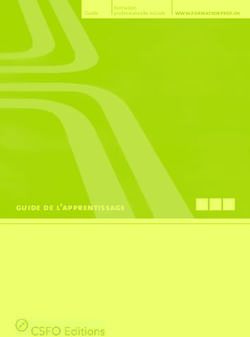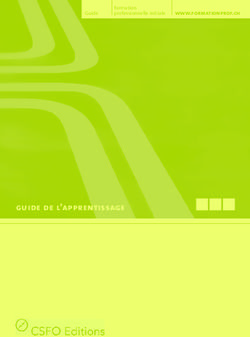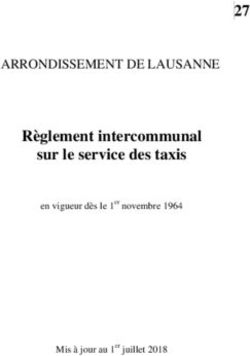Catalogue de Formation - Contact Administratif et Pédagogique : Laurence Molines - TPE Var Services
←
→
Transcription du contenu de la page
Si votre navigateur ne rend pas la page correctement, lisez s'il vous plaît le contenu de la page ci-dessous
Catalogue
de
Formation
Contact Administratif et Pédagogique : Laurence Molines
tpe.var.services@gmail.comTPE Var Services existe depuis 2010 et est spécialisé dans la formation et la création de site
internet.
La formatrice, Laurence Molines, titulaire d’un DESS Finance, a travaillé pendant 20 ans dans
une multinationale américaine, en tant que Contrôleur de gestion, puis Chef de projet SAP
(Informatique). Elle est experte dans les domaines de la bureautique, Internet, la comptabilité
et la gestion d’entreprise, et apporte tout son expérience sur le terrain aux apprenants. En tant
que photographe amateur elle maîtrise Photoshop, et comme Webmaster, elle est spécialisée
sur Prestashop. Elle est donc à même de prendre en compte vos spécificités et de s’adapter à
des contextes professionnels variés.
TPE Var Services vous propose des formations dans les domaines suivants :
- Bureautique : Pack office, Windows, Internet
- Réseaux sociaux pour les professionnels : Twitter, Facebook, Google Business, Pinterest,
Instagram, Viadeo, Linkedin
- Comptabilité, Gestion, Analyse financière, Création ou Reprise d’entreprise
- Création de boutique en ligne Prestashop
- Gestion des images : Photoshop CS6
- Logiciel EBP Autoentrepreneur
Tarifs : disponibles sur le site (ici)
Formations personnalisées :
Toutes les formations proposées peuvent être adaptées à votre problématique, votre métier, vos
besoins professionnels ou personnels, vos objectifs, votre budget… N’hésitez pas à demander un
devis pour une formation personnalisée !
Délai d’accès aux formations :
En général, s’il n’y a pas de demande de financement externe, et en fonction du planning de la
formatrice et du votre, les formations peuvent démarrer dans la semaine qui suit celle de la demande
(11 jours ouvrés en cas de CPF - délai minimum obligatoire entre la date d’envoi de la proposition de
commande par l’organisme de formation et la date théorique d’entrée en formation du stagiaire).
Déroulement de la formation et moyens pédagogiques :
Toutes les formations sont proposées en format présentiel et sont individuelles ou intra-entreprises
(très petit groupe) afin de mieux coller aux besoins professionnels des stagiaires, en fonction de leur
métier et domaine d’activité.
1
SIRET : 51948413300011 – Date de mise à jour 22/06/2021 – Version 1.01Le déroulement de la formation s’organise en 5 phases :
1) Procédure d’admission : les prérequis, le parcours et le projet professionnel du candidat
sont analysés lors d’un entretien individuel téléphonique ou durant un RDV dans les locaux de
TPEVS. Le contenu de chaque cours est précisé et les objectifs opérationnels du candidat
sont revus et mis à jour dans la fiche d’analyse des besoins.
2) Procédure de positionnement : quelques jours avant le démarrage de la formation, un QCM
est envoyé au stagiaire afin d’évaluer son niveau et de personnaliser sa formation.
3) Convocation à la formation : quelques jours avant la formation, une convocation est
envoyée, accompagnée de toutes les informations nécessaires au bon déroulement de la
formation : l’intitulé du stage, la durée, les dates, le programme, l’adresse et le plan d’accès.
4) Action de formation : TPEVS organise la session et la salle. Une feuille de présence est
remise pour émargement. Le déroulement des séances de formation et les supports papier
sont adaptés afin de faire directement référence aux attentes des stagiaires et celles des
employeurs, pour répondre aux exigences de la personnalisation de l’accès à la formation.
La théorie enseignée lors des sessions de formation est renforcée par des cas pratiques, des
exemples et des exercices choisis parmi des situations réelles, proches des situations
professionnelles. Cela permet de transposer les notions abordées avec les parcours
professionnels présents ou à venir.
Les supports de cours sont projetés et mis à disposition en version papier pour la prise des
notes, le meilleur suivi des cours et la mémorisation efficace.
5) Evaluation de l’acquis :
1. En début de chaque session, des questions sont posées par le formateur, afin de
vérifier les acquis de la session précédente.
2. En fin de formation,
o Un exercice récapitulatif est souvent proposé, rappelant la plus grande partie des
points vus pendant le cours. La formatrice souligne les points à retravailler en priorité.
o Le QCM est à nouveau rempli par le stagiaire pour évaluer son niveau après la
formation.
o Le point est fait sur l’atteinte des objectifs opérationnels définis au départ par le
stagiaire.
Méthode d’évaluation de la satisfaction des formations :
• Questionnaire de satisfaction à chaud du stagiaire dans la semaine suivant la fin de la
formation.
• Questionnaire de satisfaction à froid du stagiaire et ou de l’employeur/manager, quelques
semaines plus tard
Une attestation de suivi de stage sera fournie à chaque stagiaire.
Planning des sessions :
Il y a possibilité d’organiser des demi-journées de formation. Un planning personnalisé en fonction
des disponibilités du stagiaire et de la formatrice sera défini. Il n’y a pas de date de session fixée à
l’avance.
2
SIRET : 51948413300011 – Date de mise à jour 22/06/2021 – Version 1.01CPF - Formations Pack Office 2019 - Certification ENI :
Les formations bureautiques Word, Excel et Powerpoint 2019 réalisées dans le cadre du CPF font
l'objet du passage obligatoire d'une certification. (Voir sur le site : fiche d’informations détaillées)
Moyens logistiques :
• Le centre de formation dispose de places de parking privées.
• La salle de formation peut accueillir jusqu’à 3 personnes. Elle est équipée d’un vidéo
projecteur, d’un écran, d’un paperboard, d’un PC et d’un ordinateur portable.
Une machine à café et à thé est à votre disposition.
Notre bureau est accessible aux personnes à mobilité réduite mais pas la salle de formation
ni les toilettes.
• Hébergement et Restauration :
o Hôtel La Calèche au Beausset à 10mn à pied du centre de formation
o Boulangerie – Pizzeria en face du centre.
.
La salle de formation n’est pas accessible aux personnes handicapées moteur.
En cas de situation de handicap, merci de me contacter !
Pour toute information sur la prise en charge de votre handicap, d’un accompagnement
éventuel et des demandes d’aides financières, vous pouvez consulter le site :
https://www.agefiph.fr/personne-handicapee ou http://www.avie83.info/
3
SIRET : 51948413300011 – Date de mise à jour 22/06/2021 – Version 1.01LISTE DES FORMATIONS
LES RESEAUX SOCIAUX
• Gestion des réseaux sociaux professionnels Viadeo et LinkedIn
• Utiliser Twitter de manière professionnelle
• Créer et animer ses pages professionnelles sur Facebook et Google Business
• Instagram et Pinterest pour les professionnels
BUREAUTIQUE ET INTERNET
• Initiation à Internet et à la gestion des mails – Windows 7
• Initiation à Internet et à la gestion des mails – Windows 10
• Initiation à Windows 7 (Comment utiliser un ordinateur)
• Initiation à Windows 10 (Comment utiliser un ordinateur)
• Initiation à Excel (2019)
• Initiation à Word (2019)
• Initiation à Powerpoint (2019)
• Les outils collaboratifs de Google pour les TPE et PME
COMPTABILITE ET GESTION
• EBP Autoentrepreneur
• Initiation à la Comptabilité générale
• Comptabilité générale Niveau 2
• Comptabilité fournisseur, Processus Achat et Audit interne
• Analyse bilan et résultat (Analyse financière)
• Initiation au Contrôle de gestion
CREATION ET REPRISE ENTREPRISE
• Pack créateur ou repreneur d’entreprise (5 jours)
• Pack créateur ou repreneur d’entreprise (3 jours)
• Pack créateur spécial autoentrepreneur (3 jours)
AUTRES
• Prestashop 1.6/1.7 : installer, paramétrer et gérer sa boutique en ligne
• Initiation à Photoshop CS6
4
SIRET : 51948413300011 – Date de mise à jour 22/06/2021 – Version 1.01Gestion des réseaux sociaux professionnels Viadeo et LinkedIn
Objectifs :
• Comprendre l’utilité des différents types de médias sociaux
• Savoir créer, gérer, animer ses profils et pages professionnelles sur Viadeo et LinkedIn
• Être capable d’utiliser les réseaux sociaux Viadeo et LinkedIn pour prospecter et fidéliser sa clientèle, rechercher ou
offrir un emploi, communiquer et gérer son image
Public : Chef d’entreprise, Community manager souhaitant communiquer sur les réseaux sociaux, personne à la recherche
d’un emploi
Prérequis : Connaissance de Windows et Internet, mail avec adresse professionnelle
Méthodes pédagogiques : Support de cours papier, vidéo projecteur, mise en pratique sur internet, formateur expérimenté
Evaluation de la formation : Quizz en début et fin de formation, évaluation à chaud et à froid à la fin de la formation
Accessibilité : Consulter TPE Var Services pour information sur la prise en charge en fonction du handicap
Modalités d’accès à la formation : Soit dans le cadre du plan de formation (Initiative de l’employeur ou du salarié avec
l’accord de ce dernier), soit à titre personnel.
Durée : 1 jour (7 heures)
Programme :
1. Introduction
◼ Réseau social et Média social
◼ Les types de réseaux, historique et chiffres
2. Les réseaux sociaux professionnels
◼ La démarche et les sources de réseaux
◼ Les réseaux principaux (LinkedIn et Viadeo)
3. Ateliers :
◼ Votre profil personnel Viadeo
• Votre profil personnel
- Créer son profil individuel et le personnaliser
- Gérer la visibilité de son profil et de ses activités sur internet
- Gérer ses contacts
• Figaro Insiders :
- Pages entreprises et avis salariés
- Offres d’emploi
◼ Votre profil personnel LinkedIn
• Créer son profil individuel et le personnaliser
• Paramétrer ses préférences (confidentialité) et Intégrer son profil avec les autres réseaux
sociaux.
• Rendre visible son profil individuel et créer son badge
• Gérer ses contacts
• Valider des compétences, gérer ses recommandations
• Suivre des entreprises ou des personnalités, s’abonner aux groupes, hubs et communautés de
discussion
• Créer un groupe
◼ Créer un page Entreprise et la sponsoriser
◼ Consulter/Publier les offres d’emploi
◼ Les types d’abonnements
◼ L’application LinkedIn pour smartphone
4. Conseils et outils pour démultiplier l’audience de votre site grâce aux réseaux sociaux.
5. Comment mesurer l'impact des réseaux sociaux sur l'audience de votre site ?
6. Présentation-flash : comment vous présenter efficacement en 30 secondes
7. Conclusion Menu
5
SIRET : 51948413300011 – Date de mise à jour 22/06/2021 – Version 1.01Utiliser Twitter de manière professionnelle
Objectif :
• Comprendre l’utilité des différents types de médias sociaux
• Savoir créer, gérer, animer son compte Twitter de façon professionnelle
• Être capable d’utiliser le réseau social Twitter pour prospecter et fidéliser sa clientèle, communiquer et gérer son
image
Public : Chef d’entreprise, Community manager souhaitant communiquer sur les réseaux sociaux
Prérequis : Connaissance de Windows et Internet
Méthodes pédagogiques : Support de cours papier, vidéo projecteur, mise en pratique sur internet, formateur expérimenté
Evaluation de la formation : Quizz en début et fin de formation, évaluation à chaud et à froid à la fin de la formation
Accessibilité : Consulter TPE Var Services pour information sur la prise en charge en fonction du handicap
Modalités d’accès à la formation : Soit dans le cadre du plan de formation (Initiative de l’employeur ou du salarié avec
l’accord de ce dernier), soit à titre personnel.
Durée : 1/2 jour (4 heures)
Programme :
1. Introduction :
◼ Définitions : Réseau Social et Média Social
◼ Typologie des médias sociaux, les réseaux sociaux en chiffres
◼ Les objectifs en fonction des réseaux sociaux
◼ 9 raisons pour une entreprise d’utiliser Twitter
◼ Lexique
2. Twitter :
◼ Ouvrir un compte et le personnaliser
• S’inscrire sur le site, configurer son compte
• Ajouter une bannière, son site web
• Gérer ses paramètres :
1. Compte, profil, sécurité, mot de passe, mobile, notifications,
2. Changer le thème de couleur
3. Lier son profil/page Facebook avec Twitter,
4. Insérer un Widget sur votre site.
• Gérer les tendances
◼ Recevoir des tweets
• Effectuer des recherches sur Explorer, Recherche avancée, Hashtag,
• Suivre un compte Twitter, Gérer ses listes d’abonnements
• Recevoir un tweet : répondre, retweeter, aimer…
◼ Envoyer des tweets
• Rédiger son premier tweet, Moments, Comment rédiger des tweets efficaces ?
• Suivre l’activité des tweets
• Envoyer un message privé
• Utiliser Périscope et Media Studio
◼ Twitter ads
• Présentation
• 5 Astuces pour bien démarrer avec Twitter ads
◼ Les outils d’optimisation et d’organisation
• Comparatif 2 outils PC
• Etude de Tweetdeck
◼ L’application mobile
◼ Petits conseils
Menu
6
SIRET : 51948413300011 – Date de mise à jour 22/06/2021 – Version 1.01Créer et animer ses pages professionnelles sur Facebook et Google
Business
Objectif :
• Comprendre l’utilité des différents types de médias sociaux
• Savoir créer, gérer, animer ses pages professionnelles sur Facebook et Google Business afin de promouvoir son
entreprise
• Être capable d’utiliser les réseaux sociaux Facebook et Google Business pour prospecter et fidéliser sa clientèle,
rechercher ou offrir un emploi, communiquer et gérer son image
Public : Chef d’entreprise, Community manager souhaitant communiquer sur les réseaux sociaux
Prérequis : Connaissance de Windows et Internet, mail avec adresse professionnelle
Méthodes pédagogiques : Support de cours papier, vidéo projecteur, mise en pratique sur internet, formateur expérimenté
Evaluation de la formation : Quizz en début et fin de formation, évaluation à chaud et à froid à la fin de la formation
Accessibilité : Consulter TPE Var Services pour information sur la prise en charge en fonction du handicap
Modalités d’accès à la formation : Soit dans le cadre du plan de formation (Initiative de l’employeur ou du salarié avec
l’accord de ce dernier), soit à titre personnel.
Durée : 1 jour (7 heures)
Programme :
1. Introduction :
◼ Définitions : Réseau Social et Média Social
◼ Facebook, Google en chiffres
◼ Pourquoi une page Professionnelle sur les médias sociaux ?
2. Facebook
◼ Les différents types de pages, différences entre profil et page
◼ Pourquoi une page Pro sur Facebook ?
◼ La page Entreprise :
• Création, Administration, Liens avec Whatsapp et Instagram
• Gestion d’une boutique
• Animation de la page : publication, Bitly, offre, évènement (en ligne ou en personne), emploi
• Live Producer (Vidéo en direct), outils de publication - Creator studio
• Groupes
◼ Développement de l’audience
◼ Boite de réception et Commentaires, Notifications
◼ Les 7 types de fans, Badge Super fan
◼ Les applications Facebook, Organiser un concours
◼ Statistiques
◼ Business Manager
◼ Pixel Facebook
◼ Avis
◼ Publicité payante : Espace Pubs et Gestionnaire de publicités
• Publicité automatisée, création totale, booster une publication
• Créer une campagne publicitaire sur Facebook et Instagram
• Publicité à formulaire
◼ Badge de page
◼ Workplace : réseau social interne.
3. Google Business
◼ Pourquoi Google ?
◼ Google Business - Création – Administration - Personnalisation
◼ Animation : les « posts » : Nouveautés – Offre – Evènements – Produits - Services
◼ Messages, Avis, Utilisateurs
◼ Statistiques
◼ Site web Menu
◼ Campagnes Adwords
7
SIRET : 51948413300011 – Date de mise à jour 22/06/2021 – Version 1.01Instagram et Pinterest pour les professionnels
Objectif :
• Comprendre l’utilité des différents types de médias sociaux
• Savoir créer, gérer, animer ses comptes professionnels sur Instagram et Pinterest
• Être capable d’utiliser les réseaux sociaux Instagram et Pinterest pour prospecter et fidéliser sa clientèle,
communiquer et gérer son image
Public : Chef d’entreprise, Community manager souhaitant communiquer sur les réseaux sociaux
Prérequis : Connaissance de Windows et Internet, mail avec adresse professionnelle
Méthodes pédagogiques : Support de cours papier, vidéo projecteur, mise en pratique sur internet, formateur expérimenté
Evaluation de la formation : Quizz en début et fin de formation, évaluation à chaud et à froid à la fin de la formation
Accessibilité : Consulter TPE Var Services pour information sur la prise en charge en fonction du handicap
Modalités d’accès à la formation : Soit dans le cadre du plan de formation (Initiative de l’employeur ou du salarié avec
l’accord de ce dernier), soit à titre personnel.
Durée : 1 jour (7 heures)
Programme :
1. Introduction :
◼ Définitions : Réseau Social et Média Social
◼ Typologie des médias sociaux, les réseaux sociaux en chiffres
◼ Les objectifs en fonction des réseaux sociaux
◼ Les chiffres clés Instagram et Pinterest
2. Instagram
◼ Ouvrir un compte et le paramétrer
◼ Publier des photos : tailles des photos, à partir de votre PC, à partir de votre smartphone
◼ Stories et messages directs
◼ Gagner des abonnés
◼ Communiquer autour de son profil Instagram
◼ Les bonnes pratiques
◼ Les applications connexes :
• Gestion des statistiques
• Gestion des images
◼ La publicité – Instagram TV
◼ Lier vos comptes Instagram et Twitter
◼ Fonctionnalité shopping
◼ Les statistiques - Archives
3. Pinterest
◼ Création d’un compte professionnel
◼ Créer un tableau : simple, collectif, secret
• Créer des épingles : à partir d’une image locale, d’un site, d’une épingle existante
• Types d’épingles et épingles enrichies
• Modifier la photo de couverture d’un tableau
◼ Explorer et s’abonner à des tableaux ou profils
◼ Actualités : notifications et messagerie, les widgets
◼ Les bonnes pratiques
◼ L’outil d’analyse statistique
◼ Les annonces
◼ L’application Pinterest Menu
8
SIRET : 51948413300011 – Date de mise à jour 22/06/2021 – Version 1.01EBP Autoentrepreneur
Objectif :
• Comprendre les spécificités du statut de micro-entrepreneur (autoentrepreneur)
• Connaitre les fonctionnalités disponibles d’EBP
• Savoir éditer un devis, une facture et un avoir
• Être capable de tenir ses livres de recettes et d’achat
• Savoir calculer ses marges
Public : Chef ou créateur d’entreprise sous le régime de la micro entreprise
Prérequis : Connaissance de Windows
Méthodes pédagogiques : Support de cours papier, vidéo projecteur, mise en pratique sur le logiciel, formateur
expérimenté
Evaluation de la formation : Quizz en début et fin de formation, évaluation à chaud et à froid à la fin de la formation
Accessibilité : Consulter TPE Var Services pour information sur la prise en charge en fonction du handicap
Modalités d’accès à la formation : Soit dans le cadre du plan de formation (Initiative de l’employeur ou du salarié avec
l’accord de ce dernier), soit à titre personnel.
Durée : 1/2 journée (4 heures)
Programme :
1. Le statut de l’auto-entrepreneur (Micro entrepreneur) : Rappels
2. Introduction
◼ Fonctionnalités du logiciel
◼ Installation, Interface et Menus
◼ Paramètres, Options
◼ Données de base
◼ RGPD
3. Création des données principales
◼ Article
◼ Clients/Prospects
4. Création de documents
◼ Devis
◼ Modèles d’impression de documents
◼ Facture
◼ Avoir
1. Enregistrement des règlements
◼ Acompte
◼ Règlement clients
◼ Echéancier clients, Liste des règlements
◼ Recettes
2. Service à la personne
3. Dépenses
4. Rapports et Statistiques
5. Outils
◼ Journal des évènements
◼ Import/Export
◼ Maintenance des données
◼ Sauvegarde/Restauration
◼ Archivage
Menu
9
SIRET : 51948413300011 – Date de mise à jour 22/06/2021 – Version 1.01Initiation à Internet et à la gestion des mails – Windows 7
Objectif :
• Savoir utiliser les fonctions majeures d’internet
• Comprendre les enjeux d’internet
• Savoir rechercher des informations de plusieurs natures
• Être capable d’utiliser une messagerie et les différents outils de communication du web en toute sécurité
Public : Toute personne amenée à manipuler Internet
Prérequis : Connaissance de Windows
Méthodes pédagogiques : Support de cours papier, vidéo projecteur, mise en pratique utilisation internet, formateur
expérimenté
Evaluation de la formation : Quizz en début et fin de formation, évaluation à chaud et à froid à la fin de la formation
Accessibilité : Consulter TPE Var Services pour information sur la prise en charge en fonction du handicap
Modalités d’accès à la formation : Soit dans le cadre du plan de formation (Initiative de l’employeur ou du salarié avec
l’accord de ce dernier), soit à titre personnel.
Durée : 1 jour (7 heures)
Programme :
1. Introduction :
◼ Fonctionnement d’Internet, définition d’Internet et vocabulaire,
◼ Fournisseurs d’accès, détail d’un abonnement
2. Présentation d’Internet Explorer 11 (IE)
◼ Définition d’un navigateur web,
◼ Démarrer IE, la barre d’adresse, les onglets
◼ Gérer les favoris
◼ La barre de commande : Accueil, lire le courrier, Page, Sécurité
◼ Outils, options internet
◼ Créer un raccourci sur le bureau vers une page web
3. Présentation de Google Chrome
◼ Installer et lancer Google Chrome,
◼ Interface du navigateur – boutons – barre d’outils
◼ Paramètres
◼ Gérer les favoris et les onglets
◼ Téléchargements,
◼ Visionneuse PDF et Chrome web store
4. Recherche sur Internet :
◼ Les moteurs de recherche
◼ Recherche avancée sur Google, les opérateurs de recherche
◼ Google Maps – Google Alerte et Actualités
5. Sécurité sur Internet :
◼ Types d’intrusions
◼ Anti-virus, anti-spyware, pare-feu
6. Les moyens de communication sur Internet : Chat, Forum, Blogs, Podcast, Streaming
7. Utiliser une messagerie électronique :
◼ Logiciel : Outlook - Thunderbird
◼ Webmail : Gmail
8. Trucs et Astuces
Menu
10
SIRET : 51948413300011 – Date de mise à jour 22/06/2021 – Version 1.01Initiation à Internet et à la gestion des mails – Windows 10
Objectif :
• Savoir utiliser les fonctions majeures d’internet
• Comprendre les enjeux d’internet
• Savoir rechercher des informations de plusieurs natures
• Être capable d’utiliser une messagerie et les différents outils de communication du web en toute sécurité
Public : Toute personne amenée à manipuler Internet
Prérequis : Connaissance de Windows
Méthodes pédagogiques : Support de cours papier, vidéo projecteur, mise en pratique utilisation internet, formateur
expérimenté
Evaluation de la formation : Quizz en début et fin de formation, évaluation à chaud et à froid à la fin de la formation
Accessibilité : Consulter TPE Var Services pour information sur la prise en charge en fonction du handicap
Modalités d’accès à la formation : Soit dans le cadre du plan de formation (Initiative de l’employeur ou du salarié avec
l’accord de ce dernier), soit à titre personnel.
Durée : 1 jour (7 heures)
Programme :
1. Introduction :
◼ Fonctionnement d’Internet, définition d’Internet et vocabulaire
◼ Fournisseurs d’accès, détail d’un abonnement
◼ Définition d’un navigateur web
2. Présentation de Microsoft Edge
◼ Apparence, Paramètres
◼ Barre d’adresse, Onglets, Recherche
◼ Gestion des favoris, Historique de navigation
◼ Gestion des pages web
◼ Partager, Collections
◼ Cortana
◼ Continuer sur PC
◼ Applications et extensions
3. Présentation de Google Chrome
◼ Installer et lancer Google Chrome,
◼ Interface du navigateur – boutons – barre d’outils
◼ Paramètres
◼ Gérer les favoris et les onglets
◼ Téléchargements
◼ Visionneuse PDF, Extensions et Chrome web store
4. Recherche sur Internet :
◼ Les moteurs de recherche
◼ Recherche avancée sur Google, les opérateurs de recherche
◼ Google Maps – Google Alerte et Actualités
5. Sécurité sur Internet :
◼ Types d’intrusions
◼ Anti-virus, anti-spyware, pare-feu
6. Les moyens de communication sur Internet : Chat, Forum, Blog, Podcast, Streaming, Peer to
Peer, Flux RSS
7. Utiliser une messagerie électronique :
◼ Logiciel : Outlook - Thunderbird
◼ Webmail : Gmail
Trucs et Astuces
Menu
11
SIRET : 51948413300011 – Date de mise à jour 22/06/2021 – Version 1.01Initiation à Windows 7 (Comment utiliser un ordinateur)
Objectif :
• Savoir utiliser un micro-ordinateur sous Windows 7 : mise en route, recherche d'un fichier, sauvegarde, copie,
impression, installation programme et matériel ...
(Étape indispensable avant d'aborder l'apprentissage d'un traitement de texte, d'un tableur, d'un gestionnaire de
base de données, d'Internet.)
Public : Toute personne amenée à manipuler l’environnement Windows
Prérequis : Aucun
Méthodes pédagogiques : Support de cours papier, vidéo projecteur, mise en pratique sur ordinateur, formateur
expérimenté
Evaluation de la formation : Quizz en début et fin de formation, évaluation à chaud et à froid à la fin de la formation
Accessibilité : Consulter TPE Var Services pour information sur la prise en charge en fonction du handicap
Modalités d’accès à la formation : Soit dans le cadre du plan de formation (Initiative de l’employeur ou du salarié avec
l’accord de ce dernier), soit à titre personnel.
Durée : 1 jour (7 heures)
Programme :
1. Connaissance du fonctionnement d'un ordinateur :
◼ Les différents composants d’un ordinateur et leurs caractéristiques
◼ Lecture d'un descriptif matériel
◼ Définition des notions de "dossier", de "document"
◼ Présentation des principaux logiciels de bureautique : traitement de texte, tableur, gestionnaire de base de
données
◼ Types d'applications
◼ Utilisation de la souris
◼ Le clavier
2. Initiation à Windows :
◼ Les bases de Windows :
➢ Définition
➢ Lancement d’un programme, menu Démarrer
➢ Le Bureau, le Poste de travail
➢ Ouverture, fermeture, déplacement, dimensionnement des fenêtres
➢ Le gestionnaire de fichiers/explorateur sous Windows : création, suppression, déplacement d'un
dossier
➢ Recherche d’un fichier
➢ Ouvrir, renommer, copier, supprimer, déplacer un fichier
➢ Création de raccourcis
◼ Utilisation de la corbeille
◼ Gestion des impressions
◼ Le Panneau de configuration :
➢ Installer un programme, un nouveau matériel
➢ Supprimer un programme
➢ Mises à jour automatique de Windows
➢ Optimiser votre ordinateur : défragmenter le disque dur, nettoyer le disque dur, Checkdisk
3. Autres actions :
◼ Gestion de tâches
◼ Connexion Wi-Fi
◼ Utilisation de Paint
◼ Compression/Décompression de fichiers
◼ Ecouter de la musique et lire une vidéo avec Windows Media Player
Menu
4. Trucs et Astuces
12
SIRET : 51948413300011 – Date de mise à jour 22/06/2021 – Version 1.01Initiation à Windows 10 (Comment utiliser un ordinateur)
Objectif :
• Savoir utiliser un micro-ordinateur sous Windows 10 : mise en route, recherche d'un fichier, sauvegarde, copie,
impression, installation programme et matériel ...
(Étape indispensable avant d'aborder l'apprentissage d'un traitement de texte, d'un tableur, d'un gestionnaire de
base de données, d'Internet.)
Public : Toute personne amenée à manipuler l’environnement Windows
Prérequis : Aucun
Méthodes pédagogiques : Support de cours papier, vidéo projecteur, mise en pratique sur ordinateur, formateur
expérimenté
Evaluation de la formation : Quizz en début et fin de formation, évaluation à chaud et à froid à la fin de la formation
Accessibilité : Consulter TPE Var Services pour information sur la prise en charge en fonction du handicap
Modalités d’accès à la formation : Soit dans le cadre du plan de formation (Initiative de l’employeur ou du salarié avec
l’accord de ce dernier), soit à titre personnel.
Durée : 1 jour (7 heures)
Programme :
1. Connaissance du fonctionnement d'un ordinateur :
◼ Les différents composants d’un ordinateur et leurs caractéristiques.
◼ Lecture d'un descriptif matériel.
◼ Types d’écrans et résolution
◼ Définition des notions de « répertoire/dossier », de « fichier/document »
◼ Présentation des principaux logiciels de bureautique : traitement de texte, tableur, gestionnaire de base de
données.
◼ Types d'applications.
◼ Utilisation de la souris, le clavier
◼ Connexion à Internet ou à des périphériques : Câble, Wi-Fi, USB, Bluetooth
2. Initiation à Windows 10 :
◼ Les bases de Windows :
• Définition, écran d’accueil, le Bureau, lancement d’un programme,
• Gestion des fenêtres, Le PC
• Le gestionnaire de fichiers/explorateur : création, suppression, déplacement d'un dossier,
recherche d’un fichier
• Ouvrir, renommer, copier, supprimer, déplacer un fichier
• Création raccourcis, Epingler un programme
◼ Windows store
◼ Personnalisation
◼ Utilisation de la corbeille
◼ Les Paramètres :
• Systèmes, Périphériques, installation de matériel
• Téléphone, Réseau et Internet
• Gestion des comptes utilisateurs
• Installation/suppression d’applications, applications par défaut
• Mise à jour et sécurité, sauvegardes
• Confidentialité
• Optimiser votre ordinateur : nettoyer et défragmenter le disque dur
◼ Gestion des impressions
3. Autres actions :
◼ Gestionnaire de tâches
◼ Microsoft Edge, Cortana, One Drive
◼ Autres Applications de Windows : Paint 3D, Outil capture, Photos, Groove Music, Cartes
Menu
13
SIRET : 51948413300011 – Date de mise à jour 22/06/2021 – Version 1.01Initiation à Excel (2019)
Objectif :
• Appréhender les fonctions de base d'Excel : création de tableaux simples intégrant des formules de calcul de tous
types, gestion des fonctions de multi-feuilles
• Savoir créer des graphiques, gérer des filtres, des tris et sous-totaux
• Savoir intégrer tout type d’objets
• Être capable d’imprimer ses documents de façon professionnelle
• Prérequis : Maîtriser l’environnement Windows et les règles de calculs élémentaires
Public visé : Tous publics.
Moyens et méthodes pédagogiques : Support de cours papier, exercices pratiques sur le logiciel, vidéo projecteur,
formateur expérimenté
Evaluation de la formation : Quizz en début et fin de formation, évaluation à chaud et à froid à la fin de la formation,
Evaluation ENI dans le cadre du CPF (code 235770)
Accessibilité : Consulter TPE Var Services pour information sur la prise en charge en fonction du handicap
Modalités d’accès à la formation : Soit dans le cadre du plan de formation (Initiative de l’employeur ou du salarié avec
l’accord de ce dernier). Soit dans le cadre du CPF (compte personnel de formation), soit à titre personnel.
Durée : 2 jours (14 heures)
Programme :
1. Introduction
◼ Vocabulaire relatif à Excel, lancement d'Excel et description de son interface
◼ Utilisation de l’aide, Options, Gestion d’un classeur
2. Saisie, sélection et manipulation des données
◼ Saisie de données, modification, effacement
◼ Recherche et remplacement de valeur, Saisie semi-automatique
◼ Correction orthographe
◼ Série de données automatiques et recopie incrémentée, Sélections simples ou multiples
◼ Manipulations : copie, collage spécial, déplacement, copie mise en forme, recopie bas/droite, alignement,
fusion.
3. Présentation des données
◼ Insertion/Suppression de lignes et colonnes, Hauteur de ligne et largeur de colonnes
◼ Format des cellules (nombre, alignement, police)
◼ Gestion de l'encadrement (contour, quadrillage, motifs), Les styles de cellules et de tableaux
◼ Les volets : fractionnement de la feuille, utilisation des commentaires
4. Conception de calculs
◼ Les règles de calcul, Adresses relatives/absolues
◼ Les fonctions de calcul basiques : somme, moyenne, maximum/minimum, si, nbval, joindretexte
◼ Assistant fonctions, nommer des cellules, modification de formule et calcul automatique
5. Protection des cellules, du classeur, du fichier, Partage classeur
6. Impression d'un document
◼ Gestion de la mise en page, en-tête et pied de page, échelle
◼ Saut de page et répétition des titres en lignes et en colonnes
◼ Détermination d’une zone d'impression
7. Création d'un graphique
◼ Elaboration des besoins du graphique, Création du graphique, styles
◼ Ajout d’éléments au graphique, Impression d'un graphique avec et sans le tableau qui lui est associé
◼ Graphiques Sparkline
8. Tris, Sous-totaux, Filtres, Import de données, TCD
◼ Fonction de tri sur une seule clé ou multi-clés
◼ Génération d’un état de sous-totaux simples et gestion en mode plan
◼ Créer un filtre automatique et l'utiliser avec des critères simples et complexes
◼ Import de fichier texte et création série de données, Tableau croisé dynamique
9. Gestion multi-feuilles et multi-classeurs
10. Insertion d’objets : images, icônes, formes, smartArt, modèles 3D, liens hypertextes
11. Trucs et astuces
Menu 14
SIRET : 51948413300011 – Date de mise à jour 22/06/2021 – Version 1.01Initiation à Powerpoint (2019)
Objectif :
• Être capable de concevoir une présentation de qualité assurant la meilleure communication avec vos interlocuteurs
• Savoir intégrer différents types d’objets
• Savoir créer un diaporama et d’autres moyens de partage d’une présentation
Public : Toutes personnes ayant des présentations à réaliser
Prérequis : Maîtrise de l’environnement Windows
Moyens et méthodes pédagogiques : Support de cours papier, exercices pratiques sur le logiciel, vidéo projecteur,
formateur expérimenté
Evaluation de la formation : Quizz en début et fin de formation, évaluation à chaud et à froid à la fin de la formation,
Evaluation ENI dans le cadre du CPF (code 235770)
Accessibilité : Consulter TPE Var Services pour information sur la prise en charge en fonction du handicap
Modalités d’accès à la formation : Soit dans le cadre du plan de formation (Initiative de l’employeur ou du salarié avec
l’accord de ce dernier). Soit dans le cadre du CPF (compte personnel de formation), soit à titre personnel.
Durée : 1 jour (7 heures)
Programme :
1. Introduction
◼ Les règles simples d'une bonne présentation
◼ Le vocabulaire de Powerpoint
2. Création d'une présentation
◼ Interface de Powerpoint
◼ Options
◼ Différents types de disposition de diapositives
◼ Différents moyens de créer une présentation sous Powerpoint (modèle, présentation vierge)
◼ Enregistrement d’une présentation
◼ Ajout – copie – déplacement - suppression de diapositives
◼ Création de sections
◼ Différents modes d’affichage
3. Personnaliser sa présentation
◼ Création du plan, application d’un thème, arrière-plan des diapositives
◼ Masques de présentation
◼ Ajout d’un pied de page, numéro de diapositive, date et heure.
4. Présentation des objets de type texte
◼ Création et présentation d'une zone de texte
◼ Intégration des formes automatiques avec du texte
◼ Gestion des couleurs dans les objets
5. L'intégration des objets externes
◼ Création d'un graphique et d'un organigramme de gestion
◼ Intégration et présentation d'un tableau de texte et Excel
◼ Intégration d'objets multimédias (image, icône, 3D, vidéo et son)
◼ Liens hypertextes
6. Création d'un diaporama
◼ Passage en mode trieuse, gestion de la transition entre les différentes diapositives de la présentation
◼ Personnalisation de l'animation sur une diapositive
◼ Programmation de la gestion du temps et test
7. Diffusion de la présentation
◼ Insertion de notes et de commentaires
◼ Visionnage du diaporama
◼ Impression de la présentation
◼ Transformation de la présentation en vidéo, PDF, document Word
◼ Partage sur Onedrive ou par email
8. Conclusion
Menu
15
SIRET : 51948413300011 – Date de mise à jour 22/06/2021 – Version 1.01Initiation à Word (2019)
Objectif :
• Savoir maîtriser les fonctions de base du logiciel de traitement de texte Word, version 2019 : création rapide de
documents simples (lettres et petits rapports), mise en forme, tableaux
• Être capable de gérer des impressions, du publipostage, de créer de formulaires, et de partager de documents
Public : Toutes personnes ayant des courriers, divers documents à mettre en forme
Prérequis : Maîtrise de l’environnement Windows
Moyens et méthodes pédagogiques : Support de cours papier, exercices pratiques sur le logiciel, vidéo projecteur,
formateur expérimenté
Evaluation de la formation : Quizz en début et fin de formation, évaluation à chaud et à froid à la fin de la formation,
Evaluation ENI dans le cadre du CPF (code 235770)
Accessibilité : Consulter TPE Var Services pour information sur la prise en charge en fonction du handicap
Modalités d’accès à la formation : Soit dans le cadre du plan de formation (Initiative de l’employeur ou du salarié avec
l’accord de ce dernier). Soit dans le cadre du CPF (compte personnel de formation), soit à titre personnel.
Durée : 3 jours (21 heures)
Programme :
Introduction :
◼ Lancer Word, se repérer dans l'écran : ruban, barre d'accès rapide, barre d'état
◼ Modes d’affichage, mémo clavier, paramétrage des options, page d’informations du document
◼ Enregistrer, liste des derniers fichiers utilisés, Aide
1. Saisie d’un document :
◼ Conseils pour rédiger une lettre avec Word, création d’un document vierge ou à partir d’un modèle
existant
◼ Saisir un document, correction des fautes, synonymes et traduction
◼ Parcourir, rechercher, remplacer et atteindre, gestion des fenêtres, sélectionner, déplacer, copier, coller
◼ Symboles, statistiques, insertion d’une signature
2. Présentation d’un document
◼ Mise en forme : texte, paragraphes, listes numérotées ou à puces, tabulations, bordures, trame, révéler la
mise en forme
◼ Positionner l’adresse, insertions automatiques : blocs Quickpart, styles et thèmes
3. Les Tableaux
◼ Créer, sélectionner, positionner et redimensionner un tableau, ajouter des lignes et des colonnes,
fractionner ou fusionner, supprimer
◼ Mise en forme, utilisation du tableau, conversion tableau/texte
4. Les Objets graphiques
◼ Gestion et positionnement des objets
◼ Images, formes, SmartArt, zone de dessin, WordArt, zone de texte, graphiques, modèles 3D, liens
hypertexte
5. Mise en page – impression – Export – Partage :
◼ Aperçu avant impression, taille et disposition, sections, marges et orientation
◼ Page de garde, arrière-plan et bordure, en-tête et pied de page, disposition en colonnes, Numérotation
des lignes, export en PDF – Partage du document
6. Longs documents et Références
◼ Table des matières - Table des index, Renvois – Signets – Notes
◼ Activation de la révision, relecture et finalisation du document
7. Protection des documents
◼ Accès à l’ouverture
◼ Restrictions de modification/verrouillage.
8. Publipostage
◼ Générer des enveloppes ou des étiquettes
◼ Source de données et Document de base, réalisation - assistance en 6 étapes
9. Formulaires Menu
◼ Contrôles de contenu dans les modèles
◼ Formulaires, protection
16
SIRET : 51948413300011 – Date de mise à jour 22/06/2021 – Version 1.01Les outils collaboratifs de Google pour les TPE et PME
Objectif : Optimiser sa façon de travailler, son temps de travail et celui de ses collaborateurs :
• Savoir partager et stocker l’information en ligne dans l’entreprise : Gmail, Google Drive,
• Apprendre à organiser ses tâches, ses rendez-vous avec Google Agenda,
• Être capable de communiquer de façon professionnelle sur internet : mise en ligne de vidéos et photos
professionnelles avec Google Photos et YouTube, Blogger,
• Savoir gérer sa présence sur internet : Google Analytics, Adwords, Adsense, Business,
• Comprendre comment effectuer des recherches efficaces sur internet : Google Chrome
• Savoir gérer son entreprise sur son smartphone grâce aux applications de Google Play.
Public : chef d’entreprise, gestionnaire désirant utiliser des outils collaboratifs gratuits dans son entreprise
Prérequis : Maîtrise environnement Windows et Internet
Moyens et méthodes pédagogiques : Support de cours papier, exercices pratiques sur internet, vidéo projecteur,
formateur expérimenté
Evaluation de la formation : Quizz en début et fin de formation, évaluation à chaud et à froid à la fin de la formation,
Accessibilité : Consulter TPE Var Services pour information sur la prise en charge en fonction du handicap
Modalités d’accès à la formation : Soit dans le cadre du plan de formation (Initiative de l’employeur ou du salarié avec
l’accord de ce dernier). Soit à titre personnel.
Durée : 2 jours (14 heures)
Programme :
Introduction : Présentation de Google
1. Créer son compte Google
2. Les outils collaboratifs gratuits
◼ Gmail : messagerie, gestion de contacts, chat, Gmail hors connexion
◼ Google agenda : agenda en ligne, gestion des tâches et partage d’agenda, gestion des ressources
◼ Google Keep
◼ Google drive : stockage et partage de documents, sondage en ligne, Google backup and sync
◼ Google groupes : groupe de discussion, liste de diffusion.
◼ Bureau à distance
3. Le multimédia en ligne
◼ Photos : Google Photos
◼ Youtube : mise en ligne de vidéos professionnelles
4. La communication sur le Web
◼ Google Business : créer sa fiche entreprise sur Google Maps
◼ Blogger : votre blog entreprise
5. Recherche - Information
◼ Google Maps : cartes, itinéraire, trafic en ligne
◼ Google Alerts : votre suivi d’un sujet spécifique sur le net et Google Actualités : vos alertes actualités
6. Le navigateur : Google Chrome
◼ Options, Extensions, Recherche
◼ Gestion des favoris et des onglets
◼ Téléchargements, Autres fonctionnalités
7. Les outils pour gérer son site internet et sa présence sur le net
◼ Google Trends, Google Analytics : suivre les statistiques de son site
◼ Google Adwords Express : référencement payant
◼ Campagnes publicitaires
◼ Générateur de mots clés, Outil de prévision du trafic
◼ Google Adsense : monétiser son site avec des encarts publicitaires
8. Google sur votre smartphone
◼ Le système Android : système d’exploitation
◼ Google Play : magasin en ligne d’applications, Les applications utiles
9. Google Apps for Business Menu
17
SIRET : 51948413300011 – Date de mise à jour 22/06/2021 – Version 1.01Prestashop 1.6/1.7 : installer, paramétrer et gérer sa boutique en ligne
Objectif :
◼ Savoir installer le module Prestashop chez son hébergeur (OVH) ou autre
◼ Apprendre à paramétrer toutes les données (catégories, produits, transport…)
◼ Être capable de gérer et promouvoir son activité de vente en ligne (commandes, clients...)
Public : Toute personne désirant mettre en place une boutique en ligne
Prérequis : Maîtrise environnement Windows et Internet
Moyens et méthodes pédagogiques : Support de cours papier, exercices pratiques sur internet, vidéo projecteur,
formateur expérimenté
Evaluation de la formation : Quizz en début et fin de formation, évaluation à chaud et à froid à la fin de la formation,
Accessibilité : Consulter TPE Var Services pour information sur la prise en charge en fonction du handicap
Modalités d’accès à la formation : Soit dans le cadre du plan de formation (Initiative de l’employeur ou du salarié avec
l’accord de ce dernier). Soit à titre personnel.
Durée : 4 jours (28 heures)
Programme :
Présentation de Prestashop 1.6/1.7
1. Installation et mise en ligne de PrestaShop :
◼ Les 5 étapes de mise en place, les notions essentielles : structure d’une boutique en ligne , nom de
domaine et hébergement.
◼ Installation de Prestashop – Choix d’un thème - Interface
◼ Désactivation boutique – Effacement des données d’exemple
2. Définition des préférences essentielles :
◼ Paramétrage des informations société : réglages de base
◼ Création des comptes employés, profils et permissions, préférences commande, produit, client, image…
3. Gestion des catégories et des produits :
◼ Création d'une catégorie
◼ Création d'un produit, paramétrage de la fiche Produit
4. Mise en place des règles de Transport :
◼ Création d'un transporteur et des frais associés
◼ Préférences de livraison, Gestion des zones, pays, états
5. Gestion des paiements taxes et devises :
◼ Paramétrage des paiements,
◼ Création et gestion des taxes, devises...
6. Gestion des clients :
◼ Civilités, Liste des clients, gestion et modification d'un compte client, notion de groupe
◼ Paniers, SAV, contacts
7. Administration des ventes :
◼ Gestion des commandes, des factures et des bons de livraisons
◼ Gestion des retours produits, des avoirs et des remboursements, Etats de commande, Messages
8. Personnalisation de la boutique :
◼ Accès rapide
◼ Les modules : liste, installation, mise à jour, position
◼ Traductions
9. Les promotions :
◼ Règles paniers
◼ Règle de prix catalogue
10. Les paramètres avancés
11. Analyse des statistiques :
◼ Statistiques
◼ Moteurs de recherche, Sites affluents
12. Télécharger et installer un logiciel FTP : Filezilla
13. Sauvegarde du site et de la base de données, Tests Menu
14. Référencement et optimisation de sa boutique en ligne
18
SIRET : 51948413300011 – Date de mise à jour 22/06/2021 – Version 1.01Initiation à la Comptabilité générale
Objectif :
◼ Comprendre la logique générale de la Comptabilité
◼ Savoir maîtriser le vocabulaire et les mécanismes/écritures comptables des achats/ventes/banque
◼ Être capable de décrypter les documents comptables.
Public : Toutes les personnes désireuses de s’initier à la pratique comptable ou de réviser les fondamentaux de la pratique
comptable.
Prérequis : Maîtrise des règles de calcul élémentaire.
Méthodes pédagogiques : Support de cours, exercices pratiques, vidéo projecteur. Prévoir une calculatrice et un plan
comptable, formateur expérimenté
Evaluation de la formation : Quizz en début et fin de formation, évaluation à chaud et à froid à la fin de la formation,
Accessibilité : Consulter TPE Var Services pour information sur la prise en charge en fonction du handicap
Modalités d’accès à la formation : Soit dans le cadre du plan de formation (Initiative de l’employeur ou du salarié avec
l’accord de ce dernier). Soit à titre personnel.
Durée : 2 jours (14 heures)
Programme :
Introduction : Définition et rôle de la comptabilité
1. La Comptabilité et son droit
◼ Le droit Comptable et les obligations qui en découlent
◼ Les principes comptables, les livres obligatoires
2. Analyse et saisie des flux
◼ Définition des flux et description des flux réels, financiers, internes et externes
◼ Saisie des flux :
• Les pièces comptables
• Constatation des flux réels et des flux financiers
• Enregistrement comptable et conventions comptables
3. Organisation Comptable
◼ Les étapes
◼ Préparation des pièces comptables
◼ Le Journal, le grand livre, la balance, le plan comptable
4. Les opérations d’achat et de vente
◼ Les documents commerciaux
◼ La facturation
◼ Saisie des opérations ordinaires
◼ Les réductions
◼ Arrhes, avances et acomptes
◼ Frais de transport sur achat et vente
◼ Les emballages
◼ Les stocks
5. Les Ecritures de banque
◼ Modalités et modes de paiement
◼ Les effets de commerce
◼ Les impayés
6. Le suivi des comptes
◼ Pointage et justification des comptes
◼ Suivi et relance du compte clients
◼ Suivi des banques
7. Le Bilan et le Compte de Résultat
◼ Notion et présentation du bilan et du résultat
Menu
19
SIRET : 51948413300011 – Date de mise à jour 22/06/2021 – Version 1.01Comptabilité Générale Niveau 2
Objectif : se perfectionner en comptabilité :
◼ Savoir enregistrer les opérations du personnel, financières, d’investissement, de clôture des comptes
◼ Savoir construire le bilan et le compte de résultat
◼ Être capable d’appliquer la fiscalité en vigueur
Public : Aides-comptables, assistants de gestion.
Prérequis : Avoir suivi la formation « Initiation à la comptabilité générale » ou avoir des bases en comptabilité générale.
Méthodes pédagogiques : Support de cours, exercices pratiques, vidéo projecteur. Prévoir une calculatrice et un plan
comptable, formateur expérimenté
Evaluation de la formation : Quizz en début et fin de formation, évaluation à chaud et à froid à la fin de la formation,
Accessibilité : Consulter TPE Var Services pour information sur la prise en charge en fonction du handicap
Modalités d’accès à la formation : Soit dans le cadre du plan de formation (Initiative de l’employeur ou du salarié avec
l’accord de ce dernier). Soit à titre personnel.
Durée : 5 jours (35 heures)
Programme :
1. Les écritures de personnel
◼ Présentation d’un bulletin de salaire
◼ Ecritures de paie, avances et charges patronales
◼ Les provisions pour congés payés, la prime de précarité
◼ Traitement des notes de frais
2. Acquisition d’immobilisations
◼ Définition d’une immobilisation, traitement des frais d’acquisition
◼ Enregistrement par composant et des immobilisations en cours
◼ Entretien et réparation
◼ Acquisition par crédit-bail et subvention
3. Les valeurs mobilières de placement
◼ Achat
◼ Valorisation et dépréciation
◼ Cession
4. Les emprunts et les prêts
◼ Obtention de l’emprunt/prêt
◼ Paiement des échéances
◼ Intérêts courus
5. Les mouvements de capitaux
◼ La constitution de l’entreprise
◼ Les primes liées au capital, l’augmentation de capital
◼ Les réserves
◼ La répartition des bénéfices
6. Les écritures de fin d’exercice
◼ Les amortissements
◼ La dépréciation des actifs
◼ Les provisions
◼ La cession des immobilisations
◼ La régularisation des charges et des produits
◼ Les stocks
7. Construction du Bilan et du Compte de Résultat
◼ Présentation des 3 systèmes
◼ Le bilan et le compte de résultat
8. La Fiscalité
◼ Principes généraux de l’imposition des entreprises
◼ Résultat comptable et résultat fiscal
◼ Calcul et paiement de l’IS, Menu
◼ La liasse fiscale, TVA, CET, autres taxes
20
SIRET : 51948413300011 – Date de mise à jour 22/06/2021 – Version 1.01Vous pouvez aussi lire